谷歌浏览器密码管理功能设置与安全保障
时间:2025-07-22
来源:谷歌浏览器官网
详情介绍

1. 进入密码管理器:打开Chrome浏览器,点击右上角的三个点图标,选择“设置”。在设置页面左侧的菜单栏中点击“隐私与安全”,然后选择“密码”选项,进入密码管理器。
2. 查看已保存的密码:在密码列表中,找到想要查看的网站条目,点击该条目旁边的眼睛图标,系统可能会要求输入Windows账户密码或使用指纹验证,完成后即可显示密码。
3. 添加新密码:访问需要保存密码的网站并正常登录,登录成功后,谷歌浏览器会自动弹出是否保存密码的提示框,若未看到提示,可手动点击右上角的密码图标(一个钥匙形状),然后选择“保存密码”,在弹出的保存密码对话框中,确认用户名和密码无误后,点击“保存”按钮。
4. 编辑已保存的密码:进入密码管理器,找到需要编辑密码的网站条目,点击该条目旁边的三个点按钮,选择“编辑”选项,在弹出的对话框中更改用户名、密码或网址等信息,完成编辑后点击“保存”按钮。
5. 删除不再需要的密码:进入密码管理器,找到要删除的网站条目,点击该条目旁边的三个点按钮,选择“删除”选项,在弹出的确认对话框中点击“删除”按钮。
6. 启用两步验证:建议在账户设置中启用两步验证,按照服务提供商的指示完成设置,以进一步提高安全性。
7. 利用安全检测体系:谷歌浏览器内置密码泄露监测系统,会定期与公开数据库比对,当检测到账户信息存在风险时,会通过红色警告图标触发强制修改流程。
继续阅读

google浏览器下载管理智能优化方案
解析google浏览器下载管理的智能优化方案,包含自动分类及提升下载速度的有效方法。
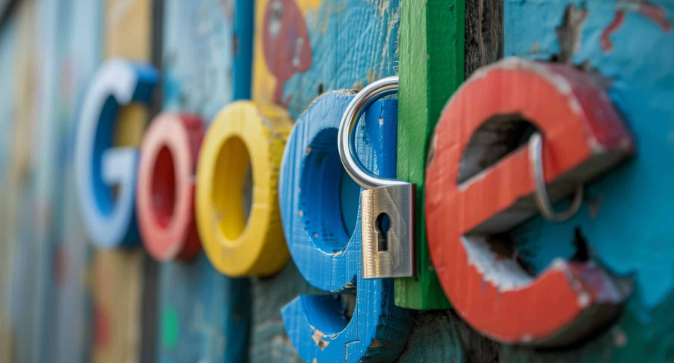
Google浏览器下载安装过程图解
通过图文并茂的方式详细展示Google浏览器下载安装的每一步,帮助用户轻松完成安装操作。
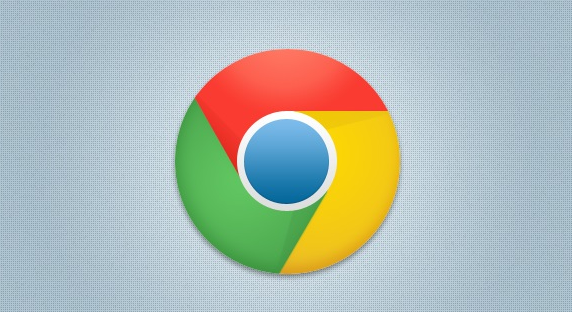
Google浏览器缓存清理高效操作教程
Google浏览器提供缓存清理高效操作教程,帮助用户释放浏览器空间,提升页面加载速度和运行性能,优化整体上网体验。
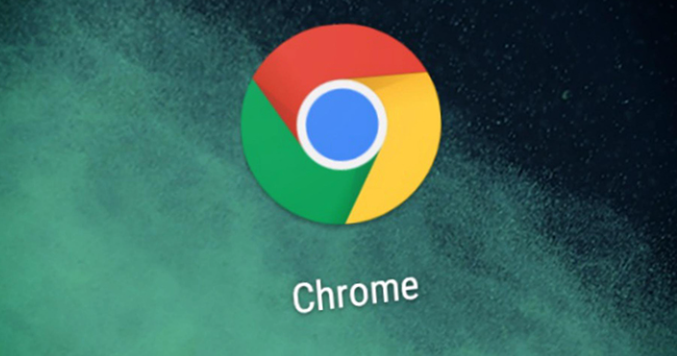
google Chrome浏览器收藏夹管理及优化教程
google Chrome浏览器支持收藏夹文件夹创建、分类整理与快速搜索,用户可导出备份收藏数据,通过设置快捷访问方式,提升网页收藏使用效率。
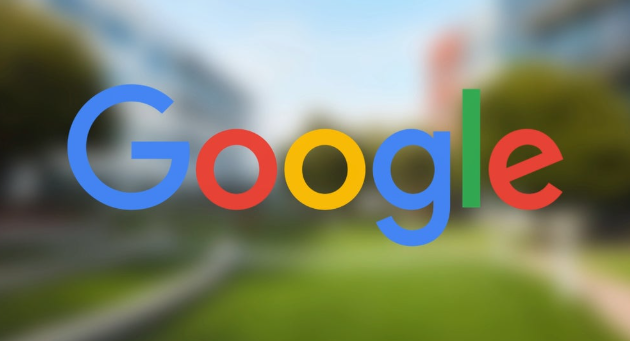
Chrome浏览器插件脚本注入风险及防护措施
解析Chrome浏览器插件可能面临的脚本注入风险,提供多层次安全防护措施,帮助用户避免恶意代码攻击,保障浏览器环境安全稳定。
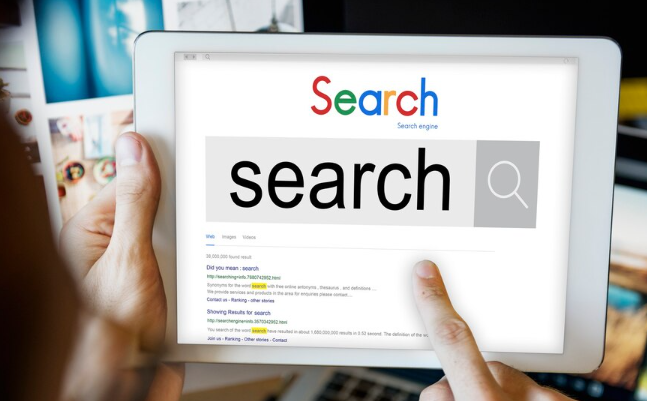
谷歌浏览器主页启动页设置方法完整指南
谷歌浏览器支持主页与启动页设置,打造个性化浏览体验。文章详细介绍设置步骤和操作方法,帮助用户定制浏览器界面。
